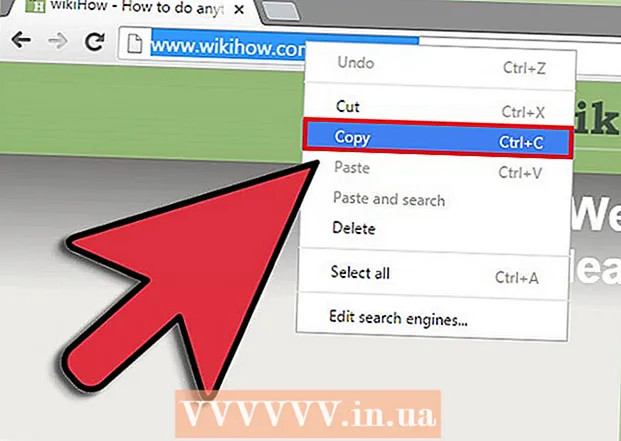நூலாசிரியர்:
John Stephens
உருவாக்கிய தேதி:
1 ஜனவரி 2021
புதுப்பிப்பு தேதி:
1 ஜூலை 2024

உள்ளடக்கம்
கூகிள் டிரைவ் இணையதளத்தில் ஒரு புதிய கோப்புறையில் ஒரு கோப்பின் நகலை உருவாக்குவதன் மூலம் அல்லது காப்பு மற்றும் ஒத்திசைவு பயன்பாட்டில் ஒரு கோப்புறையை நகலெடுப்பதன் மூலம் பிசி அல்லது மேக்கில் கூகிள் டிரைவ் கோப்புறையை எவ்வாறு நகலெடுப்பது என்பதை இந்த விக்கிஹவ் உங்களுக்குக் கற்பிக்கிறது. ஒத்திசைவு). உங்கள் Google இயக்ககக் கணக்கில் ஒரு கோப்புறையின் நகலை உருவாக்க Google Sheets நீட்டிப்பையும் பயன்படுத்தலாம்.
படிகள்
3 இன் முறை 1: புதிய கோப்புறையில் கோப்புகளை நகலெடுக்கவும்
தற்போதைய கோப்புறையிலிருந்து வெளியேறவும், உள்ளே ஒரு போலி கோப்புறையை உருவாக்க விரும்பும் கோப்புறையைத் தேர்ந்தெடுக்கவும்.

.- கிளிக் செய்க காப்புப்பிரதி மற்றும் ஒத்திசைவைப் பதிவிறக்குக.
- கிளிக் செய்க பதிவிறக்க Tamil (பதிவிறக்கம்) "தனிப்பட்ட" கீழ்.
- கிளிக் செய்க ஒப்புக்கொள்க & தொடரவும் (ஏற்றுக்கொண்டு தொடரவும்).
புதிய விரிதாளைத் திறக்க.

கிளிக் செய்க துணை நிரல்கள் (துணை நிரல்கள்). இந்த விருப்பம் பக்கத்தின் மேலே உள்ள மெனுவில் உள்ளது.
கிளிக் செய்க துணை நிரல்களைப் பெறுக (துணை நிரல்களைப் பெறுக).

இறக்குமதி கோப்புறை நகலெடுக்கவும் தேடல் பட்டியில் சென்று அழுத்தவும் உள்ளிடவும்.
கிளிக் செய்க + இலவசம் (இலவசம்) "கோப்புறையை நகலெடு" பயன்பாட்டிற்கு அடுத்து. இந்த பயன்பாட்டில் இரண்டு வெளிர் நீல கோப்புறைகளுடன் அடர் பச்சை ஐகான் உள்ளது.
கிளிக் செய்க அனுமதி (அனுமதிக்கப்பட்டவை) Google தாள் ஆவணங்களில் துணை நிரல்களை நிறுவ.
கிளிக் செய்க துணை நிரல்கள் பக்கத்தின் மேலே உள்ள மெனுவில்.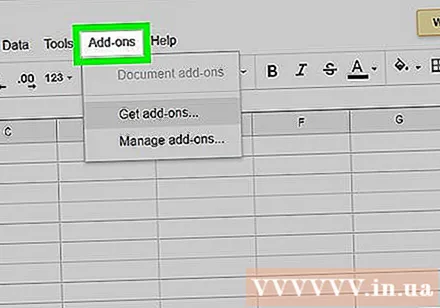
தேர்வு செய்யவும் கோப்புறையை நகலெடுக்கவும் உங்கள் Google இயக்ககக் கணக்கில் இணைக்க.
கிளிக் செய்க ஒரு கோப்புறையைத் தேர்ந்தெடுக்கவும் (ஒரு கோப்புறையைத் தேர்ந்தெடுக்கவும்).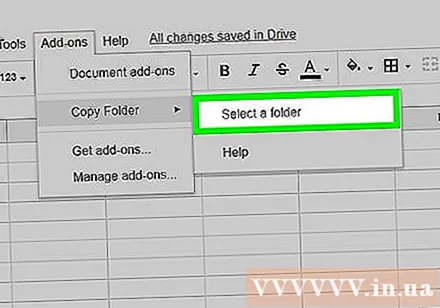
கிளிக் செய்க ஒரு கோப்பைத் தேர்ந்தெடுக்கவும் (கோப்பைத் தேர்ந்தெடுக்கவும்). நாங்கள் கோப்பகத்தைத் தேர்ந்தெடுத்தாலும் நீங்கள் கிளிக் செய்ய வேண்டிய விருப்பம் இதுதான்.
நீங்கள் நகலெடுக்க விரும்பும் கோப்புறையைத் தேர்ந்தெடுக்கவும்.
கிளிக் செய்க நகலெடுக்கவும். கோப்புறை நகலெடுக்கப்பட்டவுடன் Google தாளில் தோன்றும்.
- மூலத்திலிருந்து வேறுபடுவதற்கு நகலெடுக்கப்பட்ட கோப்புறை பெயருக்கு முன் அல்லது பின் ஒரு முன்னொட்டு அல்லது பின்னொட்டை நீங்கள் சேர்க்கலாம்.
Google இயக்ககத்திற்குச் செல்லவும். புதிய உலாவி தாவலில் https://drive.google.com க்குச் செல்லவும், நகலெடுக்கப்பட்ட கோப்புறை இங்கே தோன்றும். விளம்பரம்